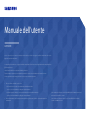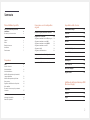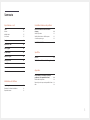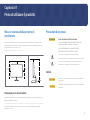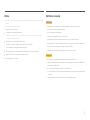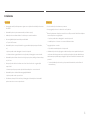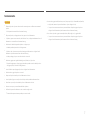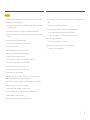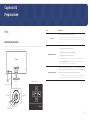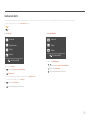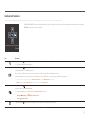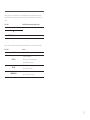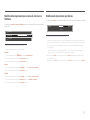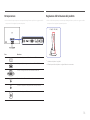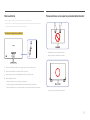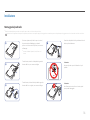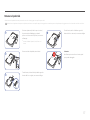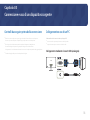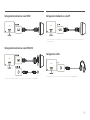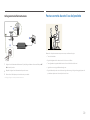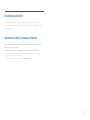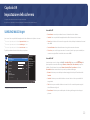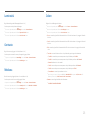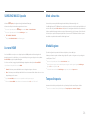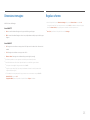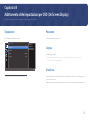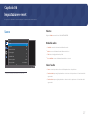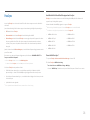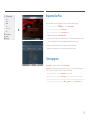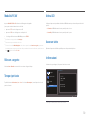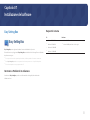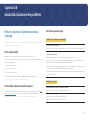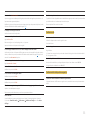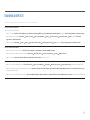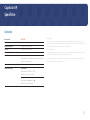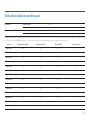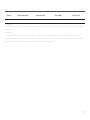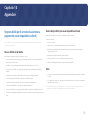Manuale dell'utente
Il colore e l’aspetto possono variare a seconda del prodotto, inoltre le specifiche sono soggette a modifica senza preavviso allo scopo di
migliorare le prestazioni del prodotto.
I contenuti di questo manuale sono soggetti a modifiche senza preavviso ai fini di un costante miglioramento della qualità del prodotto.
ⓒ
Samsung Electronics
I diritti di questo manuale sono di proprietà di Samsung Electronics.
È vietato utilizzare o riprodurre il presente manuale, interamente o in parte, senza l'autorizzazione di Samsung Electronics.
I marchi registrati diversi da Samsung Electronics sono di proprietà dei rispettivi proprietari.
C27F591FD
•
Può essere richiesto un rimborso nel caso in cui
-
(a) l'uscita del tecnico in seguito a una chiamata non rileva difetti nel prodotto.
(per es. nel caso l'utente abbia omesso di leggere il presente manuale).
-
(b) l'utente ha portato l'unità presso un centro di riparazione che non rileva difetti nel prodotto.
(per es. nel caso l'utente abbia omesso di leggere il presente manuale).
•
L'importo di tale rimborso verrà comunicato all'utente prima di eseguire una visita a domicilio o un eventuale intervento di
manutenzione.
Questo apparecchio è fabbricato in conformità al D.M.28.08.95 n.548 ed in particolare a
quanto specifi cato nell Art.2, comma 1.
Questo apparecchio è fabbricato nella U.E. in conformit al D.M.28.08.95 n.548 Art.2,
comma 1 ed al D.M.26.03.92 Art.1

2
Sommario
Prima di utilizzare il prodotto
Messa in sicurezza della posizione di
installazione 4
Precauzioni per la conservazione 4
Precauzioni di sicurezza 4
Simboli 4
Pulizia 5
Elettricità e sicurezza 5
Installazione 6
Funzionamento 7
Preparazione
Parti 9
Pannello di controllo 9
Guida ai tasti diretti 10
Guida ai tasti funzione 11
Modifica delle impostazioni per Luminosità,
Contrasto e Nitidezza
13
Modifica delle impostazioni per Volume 13
Parte posteriore 14
Regolazione dell'inclinazione del prodotto 14
Blocco antifurto 15
Precauzioni da osservare per lo spostamento
del monitor 15
Installazione 16
Montaggio del piedistallo 16
Rimuovere il piedistallo 17
Connessione e uso di un dispositivo
sorgente
Controlli da eseguire prima della connessione 18
Collegamento e uso di un PC 18
Collegamento mediante il cavo D-SUB (analogico) 18
Collegamento mediante un cavo HDMI 19
Collegamento mediante un cavo HDMI-DVI 19
Collegamento mediante un cavo DP 19
Collegamento cuffie 19
Collegamento dell'alimentazione 20
Postura corretta durante l'uso del prodotto 20
Installazione del driver 21
Impostazione della risoluzione ottimale 21
Impostazione dello schermo
SAMSUNG MAGIC Bright 22
Luminosità 23
Contrasto 23
Nitidezza 23
Colore 23
SAMSUNG MAGIC Upscale 24
Liv nero HDMI 24
Mod. salva vista 24
Modalità gioco 24
Tempo di risposta 24
Dimensione immagine 25
Regolaz. schermo 25
Adattamento delle impostazioni per OSD
(On Screen Display)
Trasparenza 26
Posizione 26
Lingua 26
Visual ora 26

3
Sommario
Impostazione e reset
Suono 27
Volume 27
Modalità audio 27
Selez. l’audio 27
FreeSync 28
Risparmio Eco Plus 29
Timer spegnim. 29
Modalità PC/AV 30
Rilevam. sorgente 30
Tempo ripet tasto 30
Attiva LED 30
Azzerare tutto 30
Informazioni 30
Installazione del software
Easy Setting Box 31
Restrizioni e Problemi di installazione 31
Requisiti di sistema 31
Guida alla risoluzione dei problemi
Prima di contattare il Centro di assistenza
Samsung 32
Verifica del prodotto 32
Verifica della risoluzione e della frequenza 32
Controllare quanto segue. 32
DOMANDE & RISPOSTE 34
Specifiche
Generale 35
Tabella delle modalità standard del segnale 36
Appendice
Responsabilità per il servizio di assistenza a
pagamento (costo imputabile ai clienti) 38
Nessun difetto del prodotto 38
Danno del prodotto per causa imputabile al cliente 38
Altro 38

4
Messa in sicurezza della posizione di
installazione
Lasciare uno spazio sufficiente intorno al prodotto per garantire una corretta ventilazione. Un incremento della
temperatura interna potrebbe causare un incendio e danneggiare il prodotto. Durante l'installazione del prodotto,
lasciare abbastanza spazio come mostrato sotto.
―
L'aspetto del prodotto può variare a seconda del modello.
10 cm
10 cm
10 cm 10 cm
10 cm
Precauzioni per la conservazione
Nei modelli con finitura lucida possono formarsi macchie bianche sulla superficie se in prossimità del prodotto viene
utilizzato un umidificatore a ultrasuoni.
―
Se si desidera pulire l'interno del prodotto, contattare il Centro di assistenza Samsung più vicino (il servizio è a pagamento).
Non effettuare pressioni sullo schermo del monitor con le mani o con altri oggetti, poiché questo potrebbe
danneggiare lo schermo.
Precauzioni di sicurezza
Attenzione
RISCHIO DI SCARICHE ELETTRICHE, NON APRIRE
Attenzione : PER RIDURRE IL RISCHIO DI SCARICHE ELETTRICHE, NON
RIMUOVERE IL COPERCHIO. (O IL PANNELLO POSTERIORE)
NESSUNA PARTE RIPARABILE AUTONOMAMENTE ALL'INTERNO.
PER ASSISTENZA RIVOLGERSI A UN TECNICO QUALIFICATO.
Questo simbolo indica la presenza di alta tensione all'interno.
Qualsiasi tipo di contatto con le parti interne di questo prodotto è pericoloso.
Questo simbolo indica l'esistenza di documentazione importante sul
funzionamento e la manutenzione, fornita insieme al prodotto.
Simboli
Avvertenza
La mancata osservanza delle istruzioni può causare lesioni personali gravi e
perfino mortali.
Attenzione
La mancata osservanza delle istruzioni può causare lesioni personali o danni
alla proprietà.
Prima di utilizzare il prodotto
Capitolo 01

5
Pulizia
―
Il pannello e la superficie esterna degli LCD avanzati possono graffiarsi facilmente, pertanto la pulizia deve essere eseguita
con cautela.
―
Attenersi alle seguenti precauzioni e indicazioni.
1
Spegnere il prodotto e il computer.
2
Scollegare il cavo di alimentazione dal prodotto.
―
Impugnare il cavo di alimentazione tenendolo per la spina e non toccarlo con le mani bagnate. In caso contrario,
potrebbero verificarsi scariche elettriche.
3
Pulire il monitor con un panno pulito, morbido e asciutto.
-
Non applicare sul monitor detergenti contenenti alcol, solventi o tensioattivi.
-
Non spruzzare acqua o detergenti direttamente sul prodotto.
4
Pulire l’esterno del monitor con un panno morbido e asciutto inumidito con acqua e ben strizzato.
5
Collegare il cavo di rete al prodotto dopo aver terminato la pulizia.
6
Accendere il prodotto e il computer.
Elettricità e sicurezza
Avvertenza
•
Non utilizzare un cavo di alimentazione o una spina danneggiati o una presa elettrica non salda.
•
Non collegare più prodotti a un'unica presa elettrica.
•
Non toccare la spina con le mani bagnate.
•
Inserire la spina completamente, in modo che non sia lenta.
•
Collegare la spina a una presa elettrica dotata di messa a terra (solo dispositivi isolati di tipo 1).
•
Non piegare o tirare con forza il cavo di alimentazione. Non collocare oggetti pesanti sul cavo di alimentazione.
•
Non posizionare il cavo di alimentazione o il prodotto vicino a fonti di calore.
•
Eliminare la polvere dai poli della spina o dalla presa elettrica con un panno asciutto.
Attenzione
•
Non scollegare il cavo di alimentazione dalla presa elettrica mentre il prodotto è acceso.
•
Utilizzare esclusivamente il cavo di alimentazione fornito da Samsung insieme al prodotto. Non utilizzare il cavo
di alimentazione con altri prodotti.
•
Non ostruire la presa elettrica a cui è collegato il cavo di alimentazione.
-
In caso di problemi, è necessario scollegare il cavo di alimentazione per escludere totalmente l'alimentazione
al prodotto.
•
Tenere il cavo di alimentazione per la spina quando lo si scollega dalla presa elettrica.

6
Avvertenza
•
Non appoggiare candele, fornelletti per zanzare o sigarette accese sul prodotto. Non installare il prodotto vicino a
fonti di calore.
•
Non installare il prodotto in spazi scarsamente ventilati, come librerie o ripostigli.
•
Installare il prodotto a una distanza di almeno 10 cm dal muro per consentire la ventilazione.
•
Conservare gli imballi in plastica lontano dalla portata dei bambini.
-
C'è pericolo di soffocamento.
•
Non installare il prodotto su una superficie instabile o soggetta a vibrazioni (ripiani precari, superfici inclinate,
ecc.).
-
Il prodotto potrebbe cadere e danneggiarsi e/o causare lesioni personali.
-
Se utilizzato in un'area soggetta a vibrazioni eccessive, il prodotto può danneggiarsi o causare un incendio.
•
Non installare il prodotto all'interno di un veicolo né in luoghi esposti a polvere, umidità (gocciolamento d'acqua,
ecc.), olio o fumo.
•
Non esporre il prodotto alla luce solare diretta e non collocarlo vicino a fonti di calore o a oggetti caldi, ad
esempio fornelli.
-
Il mancato rispetto di questa precauzione può ridurre la durata del prodotto o causare un incendio.
•
Non installare il prodotto a un'altezza facilmente raggiungibile dai bambini.
-
Il prodotto potrebbe cadere e provocare lesioni.
•
L'olio alimentare, ad esempio l'olio di semi di soia, può danneggiare o deformare il prodotto. Non installare il
prodotto in una cucina o accanto a un piano da cucina.
Attenzione
•
Non lasciare cadere il prodotto durante uno spostamento.
•
Non appoggiare il prodotto con lo schermo rivolto verso il pavimento.
•
Durante il posizionamento del prodotto su un mobile o uno scaffale, accertarsi che il bordo inferiore della parte
anteriore del prodotto non sporga dal piano.
-
Il prodotto potrebbe cadere e danneggiarsi e/o causare lesioni personali.
-
Installare il prodotto solo in un vano o su una mensola di dimensioni idonee.
•
Appoggiare il prodotto con cautela.
-
Ciò potrebbe causare danni al prodotto o lesioni personali.
•
L'installazione del prodotto in luoghi soggetti a condizioni inusuali (esposti a una quantità elevata di polveri
sottili, sostanze chimiche, temperature estreme o umidità, oppure luoghi in cui il prodotto debba funzionare
ininterrottamente per periodi di tempo prolungati) può comportare un considerevole deterioramento delle
prestazioni.
-
Se si intende installare il prodotto in un luogo che presenta simili caratteristiche, consultare il Centro di
assistenza Samsung.
Installazione

7
Avvertenza
•
All'interno del prodotto è presente alta tensione. Non smontare, riparare o modificare autonomamente il
prodotto.
-
Per le riparazioni contattare il Centro di assistenza Samsung.
•
Per spostare il prodotto, scollegare prima tutti i cavi, compreso il cavo di alimentazione.
•
Se il prodotto genera un rumore anomalo, odore di bruciato o fumo, scollegare immediatamente il cavo di
alimentazione e contattare il Centro di assistenza Samsung.
•
Non lasciare che i bambini si appendano al prodotto o vi salgano sopra.
-
I bambini potrebbero riportare lesioni o ferirsi gravemente.
•
Se il prodotto cade o la struttura esterna subisce danni, spegnere l'alimentazione e scollegare il cavo di
alimentazione. Quindi contattare un Centro di assistenza Samsung.
-
L'utilizzo prolungato può provocare scariche elettriche o un incendio.
•
Non lasciare oggetti pesanti o graditi ai bambini (giocattoli, dolciumi, ecc.) sul prodotto.
-
Tentando di raggiungere uno di questi oggetti, un bambino potrebbe causare la caduta del prodotto o
dell'oggetto pesante, con il rischio di ferirsi gravemente.
•
In caso di fulmini o temporali, spegnere il prodotto e scollegare il cavo di alimentazione.
•
Non lasciar cadere oggetti sul prodotto e non urtarlo.
•
Non spostare il prodotto tirandolo per il cavo di alimentazione o altri cavi.
•
In caso di perdite di gas, non toccare il prodotto né la spina. Inoltre, ventilare immediatamente l'area.
•
Non sollevare o spostare il prodotto tirandolo per il cavo di alimentazione o altri cavi.
•
Non usare o tenere spray o sostanze infiammabili vicino al prodotto.
•
Verificare che le aperture di ventilazione non siano ostruite da tovaglie o tende.
-
L'aumento della temperatura interna potrebbe provocare un incendio.
•
Non introdurre oggetti metallici (bacchette, monete, forcine per capelli, ecc.) o infiammabili (carta, fiammiferi,
ecc.) nel prodotto (attraverso le aperture di ventilazione o le porte di ingresso/uscita).
-
Se acqua o altre sostanze estranee dovessero penetrare all'interno del prodotto, spegnere il prodotto e
scollegare il cavo di alimentazione. Quindi contattare un Centro di assistenza Samsung.
•
Non collocare sul prodotto oggetti contenenti liquidi (vasi, caraffe, bottiglie, ecc.) o oggetti metallici.
-
Se acqua o altre sostanze estranee dovessero penetrare all'interno del prodotto, spegnere il prodotto e
scollegare il cavo di alimentazione. Quindi contattare un Centro di assistenza Samsung.
Funzionamento

8
Attenzione
•
La visualizzazione a schermo di una immagine fissa per un lungo periodo di tempo può causare la ritenzione
delle immagini o il deterioramento di alcuni pixel.
-
In caso di inutilizzo prolungato del prodotto, attivare la modalità di risparmio energetico o un salvaschermo
con immagini in movimento.
•
In caso di inutilizzo prolungato del prodotto, scollegare il cavo di alimentazione dalla presa elettrica.
-
L'accumulo di polvere combinato al calore potrebbe provocare un incendio, scariche elettriche o dispersioni
di corrente.
•
Usare il prodotto alla risoluzione e alla frequenza consigliate.
-
Il mancato rispetto di questa precauzione può provocare danni alla vista.
•
Non sovrapporre più alimentatori CC.
•
Prima di utilizzare alimentatore CC, rimuovere l'involucro di plastica.
•
Non far penetrare acqua all'interno dell'alimentatore CC né bagnarlo.
-
Potrebbero verificarsi scariche elettriche o un incendio.
-
Evitare di utilizzare il prodotto all'esterno, dove può essere esposto a pioggia o neve.
-
Fare attenzione a non bagnare l'alimentatore CC lavando il pavimento.
•
Non collocare l'alimentatore CC in prossimità di stufe o termosifoni.
-
Il mancato rispetto di questa precauzione può causare un incendio.
•
Collocare l'alimentatore CC in un'area ben ventilata.
•
Se l'alimentatore CA/CC è collocato con l'ingresso del filo rivolto verso l'alto, acqua o sostanze estranee
potrebbero penetrare nell'alimentatore provocandone il malfunzionamento.
Accertarsi che l'alimentatore CA/CC sia appoggiato su una superficie piana su un tavolo o sul pavimento.
•
Non capovolgere il prodotto o spostarlo tenendolo per il piedistallo.
-
Il prodotto potrebbe cadere e danneggiarsi o causare lesioni personali.
•
La visione prolungata del prodotto a una distanza troppo ravvicinata può danneggiare la vista.
•
Non utilizzare umidificatori o fornelli vicino al prodotto.
•
Riposare gli occhi per almeno 5 minuti dopo ogni ora di utilizzo del prodotto.
•
Non toccare lo schermo quando il prodotto è rimasto acceso per un periodo di tempo prolungato, perché sarà
caldo.
•
Tenere i piccoli accessori lontano dalla portata dei bambini.
•
Prestare attenzione durante la regolazione dell'angolo di visione o dell'altezza del piedistallo.
-
Le mani o le dita potrebbero rimanere incastrate nel prodotto e riportare lesioni.
-
Se inclinato con un'angolazione eccessiva, il prodotto potrebbe cadere e causare lesioni.
•
Non collocare oggetti pesanti sul prodotto.
-
Ciò potrebbe causare danni al prodotto o lesioni personali.
•
Durante l'uso di cuffie o auricolari, non alzare eccessivamente il livello di ascolto.
-
Un volume eccessivo può danneggiare l'udito.

9
Preparazione
Capitolo 02
Parti
Pannello di controllo
―
Il colore e la forma dei componenti possono variare rispetto all'immagine fornita. Le specifiche sono soggette a modifica
senza preavviso al fine di migliorare le prestazioni del prodotto.
SINISTRA
Return
Tasto JOG Guida ai tasti funzione
DESTRA
GIÙ
PREMERE(INVIO)
SU
LED di
alimentazione
Icone Descrizione
Tasto JOG
Tasto multi-direzionale di ausilio alla navigazione.
―
Il tasto JOG è situato sul lato posteriore sinistro del prodotto. Il tasto può essere
utilizzato per spostarsi in alto, in basso, a sinistra o a destra, oppure come tasto di
conferma.
LED di alimentazione
Questo LED è un indicatore di stato dell'alimentazione e funge da
•
Accensione (pulsante di accensione): Off
•
Modalitàrisparmio energetico: Lampeggiante
•
Spegnimento (pulsante di accensione): On
―
La funzionalità della spia di alimentazione può essere modificata tramite il menu.
(Sistema
Attiva LED) In seguito a variazioni funzionali, il modello in possesso
dell'utente potrebbe non disporre di questa funzione.
Guida ai tasti funzione
Premendo il tasto JOG quando lo schermo è acceso verrà visualizzata la guida
ai tasti funzione. Per accedere al menu a schermo quando viene visualizzata la
guida, premere nuovamente il tasto direzionale corrispondente.
―
La guida ai tasti funzione può variare a seconda della funzione o del modello del
prodotto. Si prega di fare riferimento al prodotto di cui effettivamente si dispone.

10
Modalità Analogico
Luminosità
Regolazione auto
Volume
Funzioni
Mod. salva vista Off
―
Opzione modalità Analogico
•
: Regolare i valori Luminosità, Contrasto, Nitidezza.
•
: Regolazione auto
―
La modifica della risoluzione nelle Proprietà schermo attiverà la funzione Regolazione auto.
―
Questa funzione è disponibile solo in modalità Analogico.
•
: Regolare i valori Volume, Muto.
•
: consente di visualizzare la guida ai tasti funzione.
Modalità HDMI, DisplayPort
Luminosità
Volume
Funzioni
Mod. salva vista Off
―
Opzione modalità HDMI, DisplayPort
•
/ : Regolare i valori Luminosità, Contrasto, Nitidezza.
•
: Regolare i valori Volume, Muto.
•
: consente di visualizzare la guida ai tasti funzione.
Guida ai tasti diretti
―
La schermata con i pulsanti di scelta rapida (menu OSD) mostrata sotto viene visualizzata soltanto quando lo schermo del monitor viene acceso o quando cambia la risoluzione del computer oppure la sorgente di ingresso.
―
La pagina dei tasti funzione indica se la modalità Mod. salva vista è abilitata.
: On
: Off

11
Guida ai tasti funzione
―
Per accedere al menu principale o per utilizzare altri elementi, premere il tasto JOG per visualizzare la guida ai tasti funzione. Per uscire è sufficiente premere nuovamente il tasto JOG.
Return
SU/GIÙ/A SINISTRA/A DESTRA: consentono di passare all'elemento desiderato. Ad ogni spostamento dello stato attivo verrà visualizzata la descrizione dell'elemento corrispondente.
PREMERE(INVIO): l'elemento selezionato verrà applicato.
Icone Descrizione
È possibile selezionare per modificare il segnale d'ingresso navigando con il tasto JOG sulla schermata della guida ai tasti funzione. Verrà visualizzato un messaggio nell'angolo in alto a sinistra dello schermo
in caso di avvenuta modifica del segnale d'ingresso.
È possibile selezionare navigando con il tasto JOG sulla schermata della guida ai tasti funzione.
Verrà visualizzato l'OSD (On Screen Display) del monitor.
Blocco dei controlli OSD: mantenere le impostazioni correnti o bloccare l'OSD per evitare modifiche accidentali delle impostazioni.
Attivazione/disattivazione: per bloccare/sbloccare il controllo OSD, premere il tasto A SINISTRA per 10 secondi quando viene visualizzato il menu principale.
―
Se è impostato il blocco OSD, è possibile regolare Luminosità e Contrasto. La modalità Mod. salva vista è disponibile.
Sistema
La modalità Suono, Attiva LED è disponibile. ed è possibile visualizzare Informazioni.
È possibile selezionare navigando con il tasto JOG sulla schermata della guida ai tasti funzione.
Premere per attivare o disattivare Mod. salva vista.
Le voci elencate di seguito non sono disponibili se la funzione
Mod. salva vista è disponibile.
•
Immagine
Modalità gioco,
SAMSUNG
MAGIC
Bright, Luminosità, Colore
•
Sistema
Risparmio Eco Plus
È possibile selezionare per spegnere il monitor navigando con il tasto JOG sulla schermata della guida ai tasti funzione.
―
In seguito a variazioni funzionali, nel modello in possesso dell'utente la guida ai tasti funzione potrebbe disporre di opzioni differenti.

12
Quando sul monitor non è visualizzato nulla (per es. in Modalità risparmio energia o Modalità segnale assente),
è possibile utilizzare 2 tasti diretti per la sorgente di controllo e per l'accensione/spegnimento, come illustrato di
seguito.
Tasto JOG Modalità risparmio energia/segnale assente
SU
Cambio della sorgente
giù
PREMERE(INVIO) per 2 secondi
Spegnimento
Quando sul monitor è visualizzato il menu principale, è possibile utilizzare il tasto JOG come illustrato di seguito.
Tasto JOG Azione
SU/GIÙ
Sposta l'opzione
SINISTRA
Esce dal menu principale
Chiude la sottolista senza salvare il valore.
Il valore diminuisce nello slider.
DESTRA
Passa al livello successivo.
Il valore aumenta nello slider.
PREMERE(INVIO)
Passa al livello successivo.
Salva il valore e chiude la sottolista.

13
Modifica delle impostazioni per Luminosità, Contrasto e
Nitidezza
È possibile regolare Luminosità, Contrasto o Nitidezza muovendo su e giù il pulsante JOG, se non viene visualizzato
un menu OSD.
Luminosità
Contrasto
Nitidezza
100
―
L'immagine visualizzata potrebbe differire in base al modello.
―
La luminosità predefinita può variare a seconda della regione.
Luminosità
―
Il menu non è disponibile quando la
SAMSUNG
MAGIC
Bright è in modalità Contrasto Dinamico.
―
Il menu non è disponibile quando la funzione Risparmio Eco Plus è attiva.
―
Il menu non è disponibile quando la funzione Mod. salva vista è attiva.
Contrasto
―
Il menu non è disponibile quando la funzione
SAMSUNG
MAGIC
Bright è in modalità Cinema o Contrasto Dinamico.
―
Il menu non è disponibile quando la funzione Modalità gioco è attiva.
Nitidezza
―
Il menu non è disponibile quando la funzione
SAMSUNG
MAGIC
Bright è in modalità Cinema o Contrasto Dinamico.
―
Il menu non è disponibile quando la funzione
SAMSUNG
MAGIC
Upscale è in modalità Modalità1 o Modalità2.
―
Il menu non è disponibile quando la funzione Modalità gioco è attiva.
Modifica delle impostazioni per Volume
È possibile regolare il Volume muovendo il pulsante JOG a destra o a sinistra, se non viene visualizzato un menu OSD.
Volume
50
Muto
―
L'immagine visualizzata potrebbe differire in base al modello.
―
Se la qualità audio di un dispositivo connesso è scarsa, la modalità Auto Mute del prodotto potrebbe disattivare il suono o
generare audio spezzettato una volta connessi gli altoparlanti o le cuffie. Impostare il volume di input per il dispositivo ad
almeno il 20% e controllare il volume utilizzando il controllo volume (tasto JOG A SINISTRA/A DESTRA) sul prodotto.
―
Cos'è l'Auto Mute?
Questa funzione disattiva il sonoro per migliorare gli effetti sonori in caso di rumori statici o quando il segnale di
ingresso è debole a causa di un problema con il volume di un dispositivo di ingresso.
―
Per attivare la funzione Muto, accedere alla schermata di controllo Volume, quindi utilizzare il tasto JOG per spostare
verso il basso la selezione.
Per disattivare la funzione Muto, accedere alla schermata di controllo Volume, quindi aumentare o diminuire il Volume.

14
Parte posteriore
―
Il colore e la forma dei componenti possono variare rispetto all'immagine fornita. Le specifiche sono soggette a modifica
senza preavviso al fine di migliorare le prestazioni del prodotto.
Porta Descrizione
Consente il collegamento a un PC mediante un cavo DP.
Collega a un dispositivo sorgente mediante cavo HDMI o HDMI-DVI.
Consente di collegare il monitor a un PC mediante il cavo D-SUB.
Riceve l’audio da un PC attraverso il cavo audio.
Consente il collegamento a una periferica audio, ad esempio alle cuffie.
Consente il collegamento all'alimentatore CC.
Regolazione dell'inclinazione del prodotto
―
Il colore e la forma dei componenti possono variare rispetto all'immagine fornita. Le specifiche sono soggette a modifica
senza preavviso al fine di migliorare le prestazioni del prodotto.
-2° (±2°) - 20° (±2°)
•
L'inclinazione del prodotto è regolabile.
•
Afferrare la parte inferiore del prodotto e regolare l'inclinazione con attenzione.

15
Blocco antifurto
―
Il blocco antifurto consente un uso sicuro del prodotto anche in un luogo pubblico.
―
Il metodo di blocco e la forma del dispositivo antifurto dipendono dalla marca del prodotto. Per ulteriori dettagli,
consultare la guida dell'utente fornita insieme al dispositivo antifurto.
Per bloccare il dispositivo antifurto:
1
Fissare il cavo del dispositivo antifurto a un oggetto pesante come per esempio un tavolo.
2
Inserire un'estremità del cavo nell'occhiello sull'altro capo del cavo.
3
Inserire il dispositivo di blocco nell'alloggiamento di chiusura sul retro del prodotto.
4
Bloccare il dispositivo antifurto.
-
Il dispositivo antifurto può essere acquistato separatamente.
-
Per ulteriori dettagli, consultare la guida dell'utente fornita insieme al dispositivo antifurto.
-
I dispositivi antifurto possono essere acquistati online o presso i rivenditori di componenti elettronici.
Precauzioni da osservare per lo spostamento del monitor
•
Non applicare una pressione diretta sullo schermo.
•
Non spostare il monitor tenendolo per lo schermo.
•
Spostare il monitor tenendolo per la parte inferiore.

16
Installazione
Montaggio del piedistallo
―
Prima di assemblare il prodotto, posizionarlo su una superficie piana e stabile con lo schermo rivolto verso il basso.
: Il prodotto è ricurvo. L'applicazione di una pressione sul prodotto quando si trova su una superficie piana può danneggiarlo. Non esercitare alcuna pressione sul prodotto quando è poggiato a terra con lo schermo rivolto verso l'alto o verso il basso.
1
Posizionare sul pavimento il polistirolo espanso (cuscinetto)
di protezione incluso nell'imballaggio e posizionare il
prodotto con lo schermo rivolto sul polistirolo, come mostrato
nell'immagine.
―
Assicurarsi di utilizzare il polistirolo (cuscino) fornito con il
monitor.
2
Tenendo il monitor, inserire il collo del piedistallo seguendo la
direzione delle frecce, come mostrato nella figura.
3
Tenendo il monitor, sollevare il collo del piedistallo seguendo la
direzione delle frecce e regolarlo, come mostrato nella figura.
4
Fissare la base del piedistallo al collo, quindi avvitare le due viti
alla base per fissarla saldamente.
- Attenzione
Non tenere il prodotto capovolto afferrandolo solo per il
piedistallo.
- Attenzione
Non effettuare pressioni verso il basso sul monitor, poiché
questo potrebbe danneggiarlo.

17
1
Posizionare sul pavimento il polistirolo espanso (cuscinetto)
di protezione incluso nell'imballaggio e posizionare il
prodotto con lo schermo rivolto sul polistirolo, come mostrato
nell'immagine.
―
Assicurarsi di utilizzare il polistirolo (cuscino) fornito con il
monitor.
2
Per rimuovere la base del piedistallo, svitare le due viti.
3
Tenendo il monitor, sollevare il collo del piedistallo seguendo la
direzione delle frecce e regolarlo, come mostrato nella figura.
4
Tenendo il monitor, tirare il collo della base seguendo la
direzione delle frecce e rimuoverlo, come mostrato nella figura.
- Attenzione
Non effettuare pressioni verso il basso sul monitor, poiché
questo potrebbe danneggiarlo.
Rimuovere il piedistallo
―
Prima di rimuovere il piedistallo dal monitor, posizionare il monitor con lo schermo poggiato su una superficie piana e stabile.
: Il prodotto è ricurvo. L'applicazione di una pressione sul prodotto quando si trova su una superficie piana può danneggiarlo. Non esercitare alcuna pressione sul prodotto quando è poggiato a terra con lo schermo rivolto verso l'alto o verso il basso.

18
Connessione e uso di un dispositivo sorgente
Capitolo 03
Controlli da eseguire prima della connessione
―
Prima di connettere un dispositivo sorgente, leggere il manuale dell'utente fornito insieme al dispositivo.
Il numero e la posizione delle porte sui dispositivi sorgente può variare a seconda del prodotto.
―
Non collegare il cavo di alimentazione prima di completare il collegamento di tutti gli altri cavi.
Assicurarsi di collegare un dispositivo sorgente prima di collegare il cavo di alimentazione.
Il collegamento del cavo di alimentazione durante la connessione di un dispositivo potrebbe danneggiare il prodotto.
―
Controllare la tipologia delle porte sul retro del prodotto da collegare.
Collegamento e uso di un PC
Selezionare il metodo di connessione idoneo per il proprio PC.
―
La connessione dei componenti può variare a seconda del prodotto.
―
Le porte in dotazione possono variare a seconda del modello.
Collegamento mediante il cavo D-SUB (analogico)

19
Collegamento mediante un cavo HDMI
Collegamento mediante un cavo HDMI-DVI
―
La funzione audio non è supportata se il dispositivo sorgente è collegato utilizzando un cavo HDMI-DVI.
Collegamento mediante un cavo DP
―
Si consiglia un cavo DP con lunghezza inferiore a 1,5 m. L'utilizzo di un cavo lungo più di 1,5 m può compromettere la
qualità delle immagini.
Collegamento cuffie
―
Utilizzare le cuffie quando il suono viene attivato con un cavo D-SUB + AUDIO, HDMI-HDMI o DP.

20
Collegamento dell'alimentazione
1
Collegare il cavo di alimentazione all'adattatore CC. Quindi, collegare l'adattatore di corrente CC alla porta DC
14V sul retro del prodotto.
2
Dopodiché collegare il cavo di alimentazione alla presa di corrente.
3
Premere il tasto JOG nella parte posteriore del monitor per accenderlo.
―
Il voltaggio di ingresso viene impostato automaticamente.
Postura corretta durante l'uso del prodotto
Durante l'uso del prodotto mantenere una postura corretta, come illustrato di seguito:
•
Tenere la schiena diritta.
•
Regolare l'angolazione dello schermo in modo che la luce non vi si rifletta.
•
Tenere gli avambracci perpendicolari alle braccia e allo stesso livello del dorso delle mani.
•
I gomiti devono essere piegati all'incirca ad angolo retto.
•
Regolare l'altezza del prodotto in modo da tenere le ginocchia a un angolo di 90 gradi o maggiore, la pianta dei
piedi aderente al pavimento e le braccia più in basso del cuore.
La pagina si sta caricando...
La pagina si sta caricando...
La pagina si sta caricando...
La pagina si sta caricando...
La pagina si sta caricando...
La pagina si sta caricando...
La pagina si sta caricando...
La pagina si sta caricando...
La pagina si sta caricando...
La pagina si sta caricando...
La pagina si sta caricando...
La pagina si sta caricando...
La pagina si sta caricando...
La pagina si sta caricando...
La pagina si sta caricando...
La pagina si sta caricando...
La pagina si sta caricando...
La pagina si sta caricando...
-
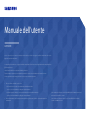 1
1
-
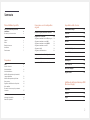 2
2
-
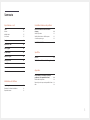 3
3
-
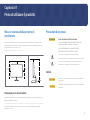 4
4
-
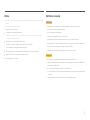 5
5
-
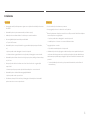 6
6
-
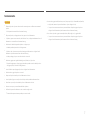 7
7
-
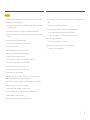 8
8
-
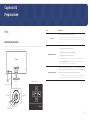 9
9
-
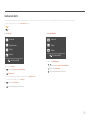 10
10
-
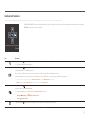 11
11
-
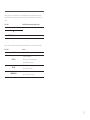 12
12
-
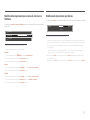 13
13
-
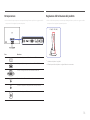 14
14
-
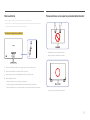 15
15
-
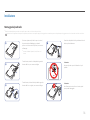 16
16
-
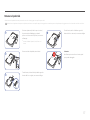 17
17
-
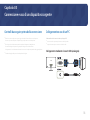 18
18
-
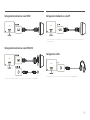 19
19
-
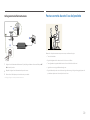 20
20
-
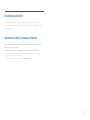 21
21
-
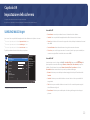 22
22
-
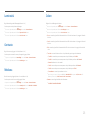 23
23
-
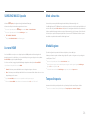 24
24
-
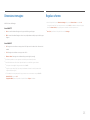 25
25
-
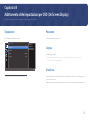 26
26
-
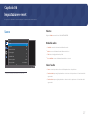 27
27
-
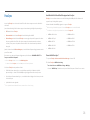 28
28
-
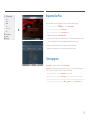 29
29
-
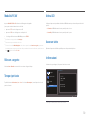 30
30
-
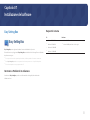 31
31
-
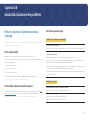 32
32
-
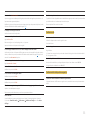 33
33
-
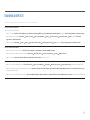 34
34
-
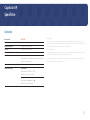 35
35
-
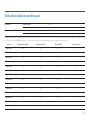 36
36
-
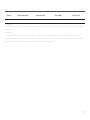 37
37
-
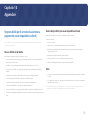 38
38
Documenti correlati
-
Samsung C27F581FDU Manuale utente
-
Samsung C32H711QEU Manuale utente
-
Samsung C27H711QEU Manuale utente
-
Samsung C34F791WQU Manuale utente
-
Samsung C34F791WQE Manuale utente
-
Samsung C34J791WTU Manuale utente
-
Samsung C24RG50FQR Manuale utente
-
Samsung C34J791WTU Manuale utente
-
Samsung C24RG50FQU Manuale utente
-
Samsung S27E500C Manuale utente